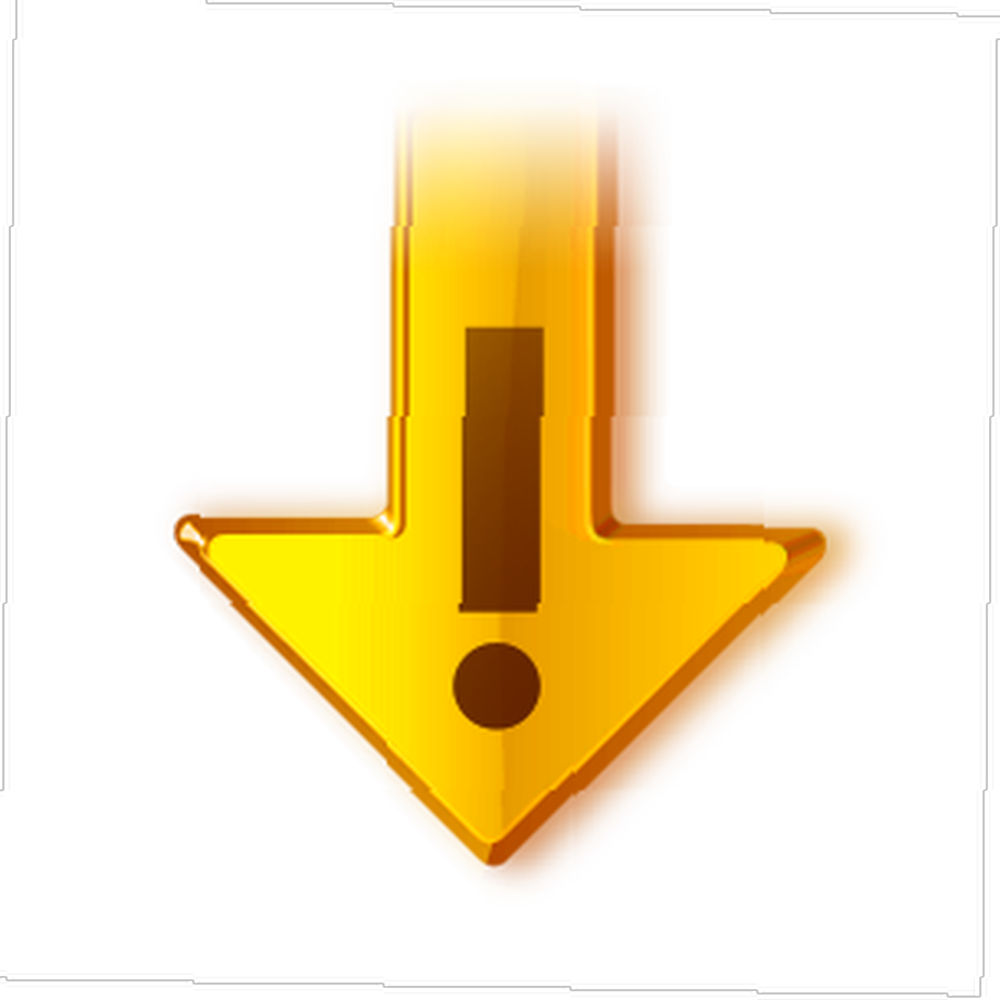
Michael Fisher
0
3754
1020
Når du er temmelig afhængig af at prøve nye applikationer som vi er omkring denne del af nettet, bliver vores maskiner hurtigt ofre for tungt digitalt batteri. For at beskytte vores computere er det altid en god ide at bruge bærbare applikationer 100 Bærbare apps til din USB Stick til Windows og macOS 100 Bærbare apps til din USB Stick til Windows og macOS Bærbare apps giver dig mulighed for at tage din yndlingssoftware overalt via et flashdrev eller Sky lagring. Her er 100 af dem, der dækker alle dine behov, fra spil til billedredigerere. når det er muligt. Den pågældende applikation kan ikke gemme programindstillinger eller foretage ændringer i Windows-registreringsdatabasen, så det udgør ringe eller ingen fare for vores systemer. Valget af bærbare applikationer inkluderer dog muligvis ikke altid en mindre kendt eller ny applikation, som vi desperat ønsker at afprøve, så den næste bedste ting er at prøvekøre dem i isolerede miljøer.
Du synes måske, at det er ekstra arbejde at isolere disse applikationer, fordi du altid holder din antivirus-software opdateret og aldrig nogensinde vil tænke på at downloade uklar software. Alligevel er det sandsynligvis mere fordelagtigt på lang sigt at praktisere denne type forsigtighed ved hjælp af speciel isoleringssoftware. At have en computer overskredet af vira vil ikke kun være hår splittende, men kan også føre til at du bruger penge på at erstatte en maskine, der perfekt kunne have levet længere.
Lad os derefter se, hvordan du kan beskytte din maskine ved at isolere potentielt usikre applikationer.
Kører programmer i isolerede sandkasser
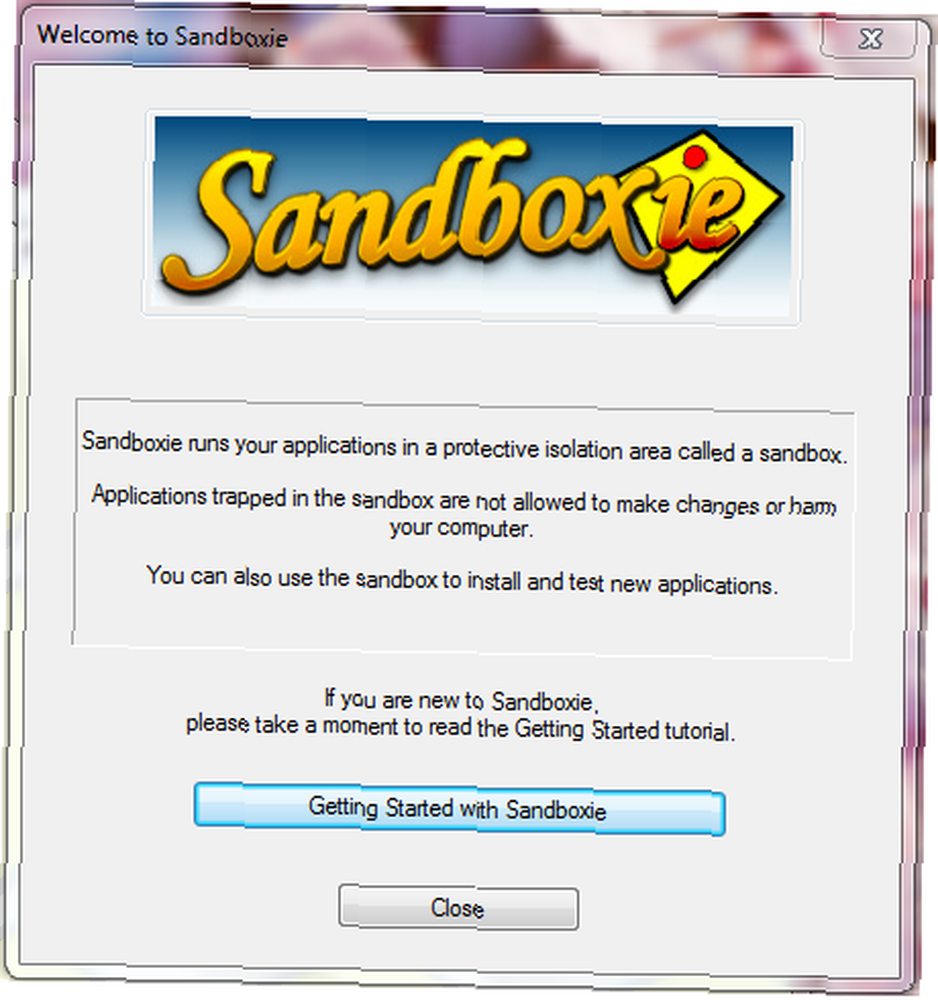 Vi kiggede først et godt, langt kig på Sandboxie her 2 Cool programmer til at forblive sikre fra hackere 2 coole programmer til at holde sig sikre fra hackere, hvor vi diskuterede, hvordan dette Windows-eneste program skaber virtuelle lag, som programmer kan fungere normalt, dvs. kan udføre læse- og skrivehandlinger uden permanent påvirkning af din harddisk. Sandboxie kører dybest set dine applikationer i isolerede tilfælde, nemlig sandkasser, så du sikkert kan prøvekøre selv nye eller lidt kendte programmer, der potentielt kan være utrygge.
Vi kiggede først et godt, langt kig på Sandboxie her 2 Cool programmer til at forblive sikre fra hackere 2 coole programmer til at holde sig sikre fra hackere, hvor vi diskuterede, hvordan dette Windows-eneste program skaber virtuelle lag, som programmer kan fungere normalt, dvs. kan udføre læse- og skrivehandlinger uden permanent påvirkning af din harddisk. Sandboxie kører dybest set dine applikationer i isolerede tilfælde, nemlig sandkasser, så du sikkert kan prøvekøre selv nye eller lidt kendte programmer, der potentielt kan være utrygge.
Når du har installeret Sandboxie og dets drivere på systemniveau, ser du et gult ikon på systembakken, og du får også tilbud om en online-tutorial, som skal åbnes i en webbrowser, som du kan køre sandkasse eller ikke. Bortset fra at lade dig køre en sandboxed webbrowser, giver Sandboxie dig mulighed for at køre sandkasser e-mail-programmer, programmer fra Start-menuen, eksekverbare programmer eller endda fra Windows Stifinder.

Sandboxie kan være nyttigt i mange tilfælde, hvor du simpelthen ikke er sikker på, hvor sikkert et program er, men du er stadig nysgerrig efter at prøve det. Da det isolerer dette program fra resten af dit system, er du stort set sikker på at installere det og bortskaffe det, hvis du ikke kan lide det eller støder på et problem. At ødelægge sandkassen er et spørgsmål om enten at lukke de kørende programmer i det tilfælde eller fjerne den specifikke sandkasse. Selv hvis du har mange programmer i denne sandkasse, renses hele sessionen med et enkelt klik.
Selv hvis du har mange programmer i denne sandkasse, renses hele sessionen med et enkelt klik.
Yderligere anvendelser til Sandboxie kunne muligvis indlæse et program, som du ikke rigtig har brug for at have installeret, men som muligvis bliver nødt til at bruge det en gang i en blå måne, som ImgBurn eller uTorrent. Du kan også bruge Sandboxie til at indlæse yderligere forekomster af et kørende program, som et andet eksempel på Firefox, så du kan logge på din sekundære Google-konto og hvad ikke. Det er en ret flot måde at bruge programmer sikkert, da de fungerer fuldt ud uden begrænsninger eller uforeneligheder. Faktisk er det temmelig svært at fortælle bortset fra en almindelig, ikke-sandkasse kørende applikation. Den eneste måde at skelne mellem sandboxed-programmet er ved at se på titellinjen i vinduet.
Sandboxie er gratis til personlig brug, men den gratis version tillader ikke mere end en sandkasse ad gangen. Selvom Sandboxie er temmelig populær, er der lignende applikationer, der kan give et sandkasse-miljø til et program. Blandt disse er Evalaze, GeSWaLL, BufferZone Pro, iCore Virtual Accounts og den tidligere Altiris Software Virtualization Solution (SVS), som jeg ikke har fundet nogen måde at få en personlig licens på.
Fortrydning af systemændringer efter installation af et program
 Returnil System Safe Free er et program til Windows, der dybest set lader din maskine vende tilbage til sin originale systemstatus efter en genstart. Download det her. Hvad Returnil gør, er at det kloner dit operativsystem og skaber et virtuelt miljø, som indlæses i stedet for dit originale operativsystem, når du genstarter dit system efter installation af Returnil. Dette giver dig mulighed for at køre eller installere selv de mest uklare programmer uden at få din computer inficeret, da den fortryder alt og vender tilbage til sin oprindelige tilstand ved næste systemstart. Selvom det afinstallerer ethvert program, du muligvis har installeret i dit virtuelle miljø, kan du stadig gemme dokumenter og filer på et flashdrev, så du har dem selv efter en genstart. Returnil er muligvis en af de nemmeste måder på denne liste til at rulle systemet tilbage, efter at du har testet potentielt utrygge applikationer, da alt hvad du skal gøre er at genstarte systemet, men en ulempe er, at du ikke kan installere programmer, der kræver, at du genstart efter installationen, som straks vil vende tilbage til den oprindelige, uforfalskede tilstand.
Returnil System Safe Free er et program til Windows, der dybest set lader din maskine vende tilbage til sin originale systemstatus efter en genstart. Download det her. Hvad Returnil gør, er at det kloner dit operativsystem og skaber et virtuelt miljø, som indlæses i stedet for dit originale operativsystem, når du genstarter dit system efter installation af Returnil. Dette giver dig mulighed for at køre eller installere selv de mest uklare programmer uden at få din computer inficeret, da den fortryder alt og vender tilbage til sin oprindelige tilstand ved næste systemstart. Selvom det afinstallerer ethvert program, du muligvis har installeret i dit virtuelle miljø, kan du stadig gemme dokumenter og filer på et flashdrev, så du har dem selv efter en genstart. Returnil er muligvis en af de nemmeste måder på denne liste til at rulle systemet tilbage, efter at du har testet potentielt utrygge applikationer, da alt hvad du skal gøre er at genstarte systemet, men en ulempe er, at du ikke kan installere programmer, der kræver, at du genstart efter installationen, som straks vil vende tilbage til den oprindelige, uforfalskede tilstand.
Glem installation - Kør bare Windows-applikationer fra din browser
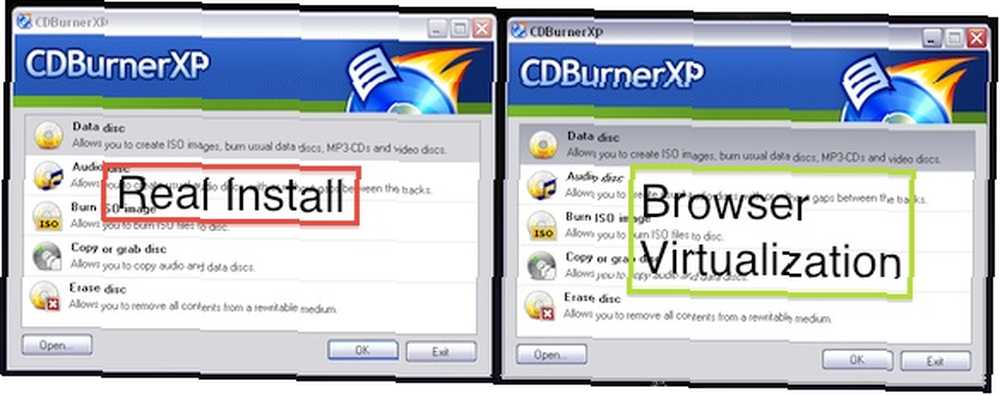 Hvis du ikke ønsker at installere et andet program til at hjælpe dig med at isolere applikationer, kan du tjekke Spoon, et websted, der kører en type revolutionerende virtualiseringssoftware til at streame desktop-applikationer til din Windows-maskine. Vi har dækket det detaljeret. Spoon Kører Windows Desktop-applikationer fra din browser Spoon Kører Windows Desktop-applikationer fra din browser før. Med Spoon kan du køre ethvert af de understøttede Windows-skrivebordsprogrammer ved hjælp af bare din browser og det downloadede Spoon-plugin. Understøttede applikationer inkluderer populære webbrowsere som Google Chrome og Firefox, endda produktivitetsapps og -spil. Valget af understøttede apps består for det meste populært anvendte applikationer på Windows, hvor du ikke vil bemærke forskellene sammenlignet med et nativt kørende Windows-program.
Hvis du ikke ønsker at installere et andet program til at hjælpe dig med at isolere applikationer, kan du tjekke Spoon, et websted, der kører en type revolutionerende virtualiseringssoftware til at streame desktop-applikationer til din Windows-maskine. Vi har dækket det detaljeret. Spoon Kører Windows Desktop-applikationer fra din browser Spoon Kører Windows Desktop-applikationer fra din browser før. Med Spoon kan du køre ethvert af de understøttede Windows-skrivebordsprogrammer ved hjælp af bare din browser og det downloadede Spoon-plugin. Understøttede applikationer inkluderer populære webbrowsere som Google Chrome og Firefox, endda produktivitetsapps og -spil. Valget af understøttede apps består for det meste populært anvendte applikationer på Windows, hvor du ikke vil bemærke forskellene sammenlignet med et nativt kørende Windows-program.
Vi diskuterede også en anden type applikations virtualisering med Cameyo Opret grupper af bærbare apps ved hjælp af Cameyo [Windows] Opret grupper af bærbare apps ved hjælp af Cameyo [Windows], VMLite VirtualApps Studio og Enigma Virtual Box, som alle er gratis programmer, der lader dig oprette bærbare applikationer Sådan nemt oprettes dine egne bærbare apps Sådan nemt oprettes dine egne bærbare apps fra programmer, du allerede har installeret. På en relateret ikke, se også vores hjemmebrugte løsning til at oprette en bærbar version fra Skype Sådan gør du Skype til en bærbar app Sådan gør du Skype til en bærbar app, og se også, hvordan du bygger dit eget bærbare operativsystem med Slax Byg din egen tilpassede bærbare & Hurtigt operativsystem med Slax Byg dit eget tilpassede bærbare og hurtige operativsystem med Slax .
Har du en tendens til at downloade mange applikationer på din primære maskine? I så fald bruger du et af disse programmer?
Billedkredit: Returnil, Everaldo Coelho











